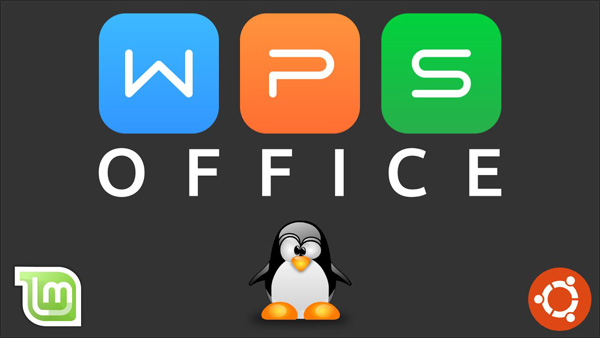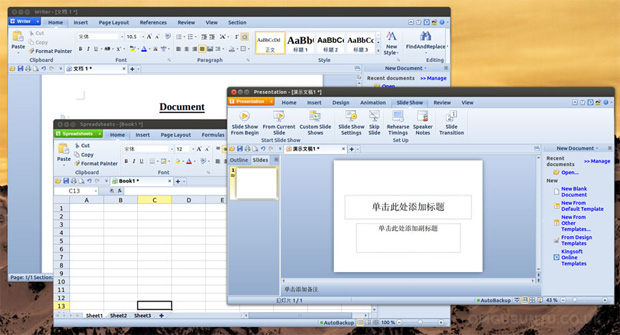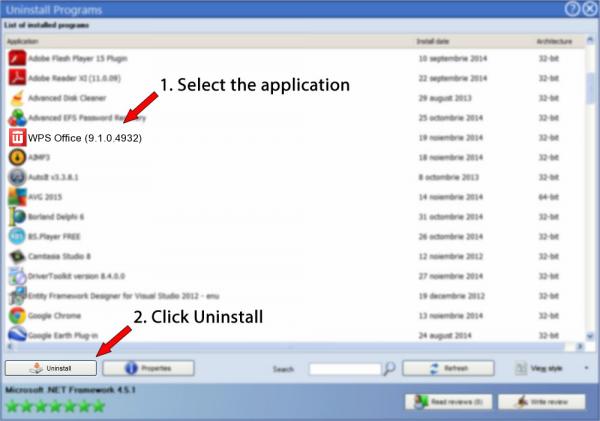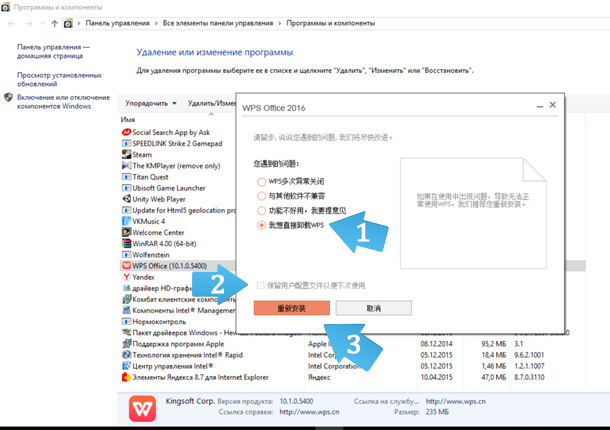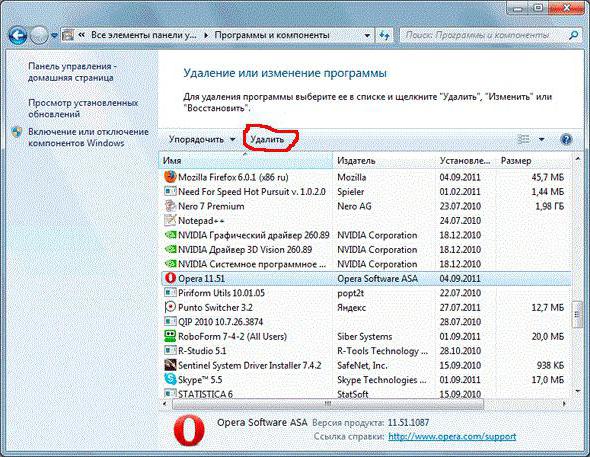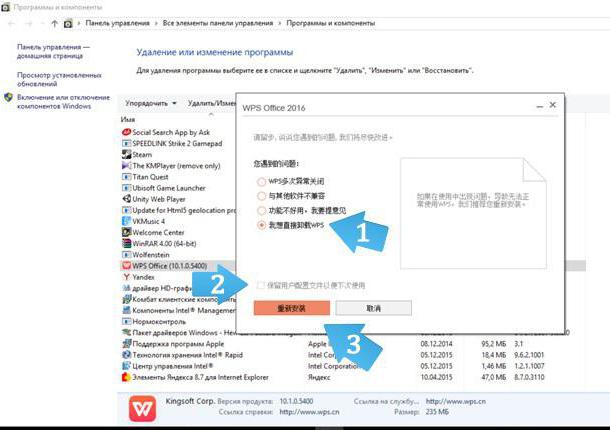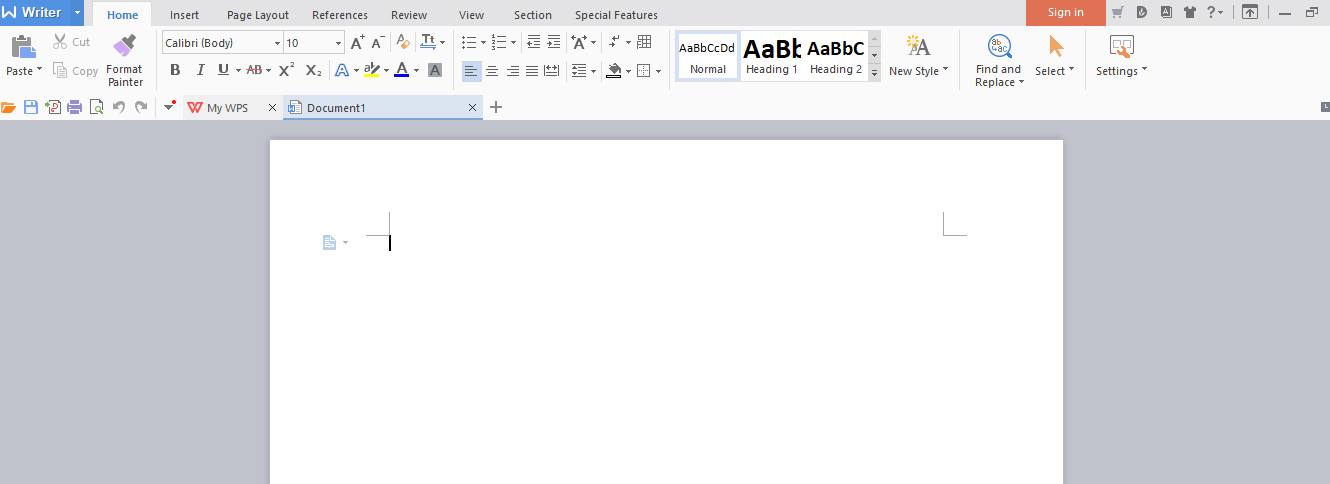- Как удалить WPS Office китайский
- Вся правда о WPS Office
- Как убрать WPS Office
- Как удалить WPS Office с компьютера: инструкция
- Удаляем стандартный WPS Office в Windows
- Удаляем китайский WPS Office в Windows
- Удаляем WPS Office в Linux
- WPS Office: что это за программа, нужна ли она и как удалить?
- Особенности программы
- Интерфейс программы
- Стоит ли использовать?
- Как удалить WPS Office
Как удалить WPS Office китайский
Обычно мы привыкли использовать Microsoft Office, и после обнаружения установленной на компьютере программы WPS Office мы не знаем, что с ней делать. Сначала я не знал, что это и думал, что это программа относится к Microsoft Office, однако через некоторое время всё стало на свои места. Я удалил WPS Office, и в статье я расскажу, как это сделать.
С недавнего времени компьютеры многих пользователей без одобрения устанавливали китайскую программу WPS Office 2013 или 2016 года, и большинство пользователей не могли удалить WPS Office из компьютера. Эта утилита стала активно расползаться по Рунету где-то около года назад, а распространяется она подобно известным MPC Cleaner, Setup Wizard, Handler Service и подобному софту.
Ключевым методом инсталляции программы WPS Office является «бандлинг» — это процесс, при котором происходит установка основной программы и дополнительной, как правило, партнерской. WPS Office также способна попадать на компьютер, просто выполняя подмену софта (торренты, драйвера и т.д.).
Если это приложение WPS Office попало к вам на компьютер без вашего на то согласия, то удалять WPS Office необходимо по причине того, что оно способно привести к изменениям настроек в операционной системе и повлиять на нормальную работу в интернете, ведь обычно оно заражено вирусом или трояном. Во всяком случае, так было в моем случае. Деинсталляция — лучший ответ китайской WPS Office.
Вся правда о WPS Office
ВПС Офис – это офисный пакет от KingSoft, распространяющийся бесплатно и состоящий из трех приложений:
- обработчика электронных таблиц;
- текстового редактора;
- утилиты для создания презентаций и слайд-шоу.
Программа WPS Office позиционирует себя как альтернатива Microsoft Office, да и, в общем-то, почти полностью повторяет его интерфейс и функционал. В Китае приложение пользуется завидной популярностью; более того, поисковая машина Baidu (разработчик этого софта), которая является поисковиком номер один в Китае, и который яростно ненавидели раньше русскоязычные пользователи, заключила контракт с поисковиком Яндекс.
Непонятно, зачем именно распространяется эта программа в русскоязычном сегменте, ведь на компьютер без одобрения на то юзера, как правило, WPS Office попадает на китайском языке. При этом я скачивал программу с сайта Kingsoft, и удивительно, но русский язык там присутствовал. Следует простой вывод, что если у вас ВПС Офис на китайском языке, то, вероятнее всего, под ее видом сидит троян или червь. Поэтому лучше очистить свой ПК от WPS Office.
Как убрать WPS Office
Если WPS Office это вирус, то удаление происходит аналогично другим программам такого типа:
- Откройте диспетчер задач и завершите все процессы с упоминанием «WPS Office»;
- Перейдите в Панель управления – Удаление программ. Ищите ВПС Офис и удаляйте. Чтобы деинсталлировать программу правильно, расставьте пункты точно также как показано на изображении;
- ВПС Офис также можно найти в меню Пуск и выбрать там первый пункт с корзиной (удаление);
- Теперь запускаем редактор реестра с помощью комбинации Win+R, вводим в поле «regedit» и нажимаем «Ок». В редакторе нажимаем CTRL+F и прописываем название программы «WPS Office». Все найденные результаты смело и беспощадно удаляйте.
В завершение рекомендуется удалить все из папки «Temp» на диске с установленной Windows, а также уберите весь аналогичный софт, установленный в один день с этой программой. Если все же присутствовал вирус под видом приложения WPS Office, то придется проверить весь компьютер на наличие вирусов. Хорошим вариантом выступает антивирус Avast!, распространяющийся на бесплатной основе, который меня более чем устраивает.
Подробный процесс удаления WPS Office на видео:
Как удалить WPS Office с компьютера: инструкция
Каждый пользователь Windows привык работать с офисным пакетом от «Майкрософт», в который входит множество программ, однако существуют альтернативы, одна из которых — WPS Office. В Linux он является альтернативой стандартному пакету Libre Office. В статье мы поговорим о том, как удалить WPS Office с компьютера. Мы разберем инструкцию, как это сделать в Windows и в Linux.
Удаляем стандартный WPS Office в Windows
Если вы ранее скачивали и устанавливали себе на компьютер WPS Office, а теперь решили его удалить, то сейчас мы подробно рассмотрим инструкцию, как удалить WPS Office в Windows, если он был установлен стандартным путем.
Итак, для этого мы воспользуемся стандартной утилитой, которая есть в каждом дистрибутиве «Виндовс». Называется она «Программы и компоненты». Для начала откроем ее. Для этого:
- Нажмите кнопку «Пуск».
- Перейдите в «Панель управления».
- Поменяйте показ на «Крупные значки». Это делается в верхнем правом углу — вам нужно из выпадающего списка выбрать соответствующий пункт.
- Отыщите в списке строку «Программы и компоненты» и нажмите на нее.
Теперь перед вами открыта нужная утилита. Пользоваться ею довольно просто. Сейчас будет продемонстрирована инструкция, как удалить WPS Office через «Программы и компоненты».
- Отыщите в списке все строки, в которых есть аббревиатура WPS.
- Поочередно выделите их.
- Нажмите кнопку «Удалить» на панели вверху списка (или в контекстном меню правой кнопки мыши).
После этого откроется деинсталлятор, в котором необходимо, следуя инструкциям, произвести удаление программы.
Удаляем китайский WPS Office в Windows
Мы уже разобрали, как удалить WPS Office, если вы его устанавливали самостоятельно, однако последнее время в Сети появилась китайская версия данного программного обеспечения, которая распространяется подобно вирусу. Проблема такого характера чревата тем, что, ввиду зарубежного происхождения, деинсталлятор программы на далеком для понимания китайском языке.
Сейчас разберемся, как удалить китайский WPS Office. Для этого вам необходимо:
- Открыть диспетчер задач, нажав на клавиатуре сочетание клавиш CTRL+SHIFT+ESC.
- Перейти во вкладку «Процессы». Если таковой нет, то нажмите на кнопку «Подробнее» внизу окна для раскрытия полного интерфейса.
- Отыщите в процессах все упоминания WPS Office и завершите их.
- Откройте утилиту «Программы и компоненты», если вы забыли, как это делать, то вернитесь к предыдущему подзаголовку.
- Отыщите и запустите деинсталлятор всех программ WPS Office.
- В окне деинсталлятора отметьте пункты, которые показаны на изображении ниже, и нажмите указанную кнопку.
После этого китайский WPS офис пропадет с вашего компьютера.
Удаляем WPS Office в Linux
Теперь поговорим, как удалить WPS Office в операционных системах на базе Linux.
В целом удаление «ВПС Офиса» ничем не отличается от стандартного удаления программ в Linux, однако для неопытного пользователя эта тривиальная задача может стать проблемой.
В статье мы разберем один способ — удаление при помощи менеджера программ.
- Запустите менеджер программ операционной системы, нажав на соответствующий значок в меню ОС или на панели задач. Также вы можете выполнить поиск по системе.
- Перейдите во вкладку «Установленные».
- Отыщите программу Office и нажмите кнопку «Удалить».
Обратите внимание, что процесс деинсталляции может протекать довольно долго, поэтому можно спокойно свернуть окно программы и заниматься своими делами.
WPS Office: что это за программа, нужна ли она и как удалить?
WPS Office — что это за программа и как ее удалить
В попытке создать бесплатную копию популярного офисного пакета MS Office разработчики из Kingsoft (Китай) написали WPS Office — что это за программа, нужно ли она и использовать ее или нет. Ответы на эти вопросы вы найдете в нашей статье.
Разберемся из чего состоит этот бесплатный софт, а также как его правильно удалить с компьютера.
Особенности программы
WPS Office – это бесплатный набор программ для написания и редактирования текстов или расчетных таблиц. Главной особенностью является его бесплатное распространение.
После установки на компьютере появляется сразу три приложения:
- Presentation – для создания презентаций с эффектами;
- Spreadsheets – работа с заметками, таблицами, графиками, календарем;
- WPS Writer – приложение для написания и редактирования текстов в формате doc.
Рис.1 – ярлыки пакета приложений
Интерфейс программы
Интерфейс всех программ ВПС Офис – это практически точная копия MS Office. Главное меню, панель элементов и даже расположение вкладок – все это точно повторяет внешний вид популярного офисного ПО от Майкрософт.
Рис. 2. Интерфейс программ ВПС офис
Рис.3 – интерфейс приложения Writer
Стоит ли использовать?
Изначально ВПС был создан для Китая и адаптирована программа только для азиатского рынка. Несколько лет назад была создана и версия WPS Office на русском.
В новых моделях ноутбуков от Asus есть предустановленная версия WPS Office с уже оплаченной годовой премиум-подпиской. Также, пользователям техники Asus предоставляется 30$ скидки на приобретение годовой подписки.
В целом, если вы уже купили ноутбук с предустановленным офисом, он не навредит устройству, так как разработчик устанавливает только оригинальные версии ПО.
Рис.4 – ВПС офис 2016
Если же вы обнаружили WPS Office на компьютере после установки других программ и не знаете, что это такое, рекомендуем все же удалить ПО. Скорее всего, оно заражено вредоносными файлами.
Ели вы заметили следующие особенности после установки офиса, срочно удалите ПО:
- Замедление работы компьютера;
- Постоянная работа процессов, которые связаны с ВПС Офисом;
- Появление огромного количества рекламных баннеров даже когда программа закрыта;
- Утилита просит отключить антивирус для нормальной работы или дать доступ к системным файлам.
Отзывы пользователей WPS отмечают частое появление в бесплатной версии баннеров с предложением купить полную сборку программы.
Также, подобные баннеры появляются на рабочем столе. В бесплатной версии программы, большинство шаблонов оформления документов недоступны.
Рис.5 – предложение приобрести офисный пакет от Kingsoft
Как удалить WPS Office
Прежде чем удалять китайский ВПС офис, нужно снять процессы в диспетчере задач, чтобы ничего не мешало.
Рис.6 – Поиск и отключение процессов WPS Office
Процессы отключили, далее, чтобы полностью удалить с компьютера не нужный WPS Office Expansion tool, делаем следующее:
Рис.7 – Пункт меню «Программы и компоненты»
Рис. 8 — Программы и компоненты в Windows 7
Рис.9 – Поиск программы в Windows 10
Рис.10 – Подготовка к удалению
Если у Вас каким-то образом оказалась именно китайская версия, то удалить WPS Office, Вы можете таким же образом, только нужно выбрать соответствующие пункты, как показано ниже.
Рис.11 – Подготовка у удалению китайского офиса
Если вы подозреваете, что приложение могло распространить вирус на компьютере, выполните сканирование системы с помощью Защитника Windows или любого другого антивируса.
Рис.12 – Китайский офис в меню Пуск
А также зайти в реестр ( Win + R , введите команду regedit). Далее нажмите Ctrl + F и в поиске введите WPS Office. Удалите все параметры, которые будут найдены в реестре, как показано ниже.
Рис.13 – Поиск записей в реестре после деинсталяции
Теперь вы знаете все о том, что это за программа WPS Office. Нужна ли она вам, решать только Вам.
Мы рекомендуем устанавливать её только с сайта разработчика и только в том случае, если у вас нет возможности использовать полноценный MS Office на своем ПК.
Китайский аналог приложения, больше подходит для использования на смартфонах и планшетах.
Видео как удалить WPS Office Expansion tool с компьютера:
Очень благодарен Вам, Вы очень помогаете. Всего доброго и здоровья!
Спасибо за статью!
Дополнительно сообщаю, что уже так просто WPS Office не удалишь стандартными средствами Windows XP SP 3. Предлагается штук пять причин. Первые четыре позволяют только переустановить, например, по причине сбоев и зависаний. Если обратиться к последнему варианту,- типа «просто не нравится-другие причины», то, наконец, возникает заветная кнопка «отправить и удалить», но после написания претензии или мнения в спецокошке справа.
На WPS Office активно поработал года три, в принципе — хорошая программа. Приятно то, что в одном месте (окне) открываются многие форматы файлов. Появилось преобразование файлов Word to PDF, много ещё чего.
Но, действительно, словил явно атаку вирусную, которую штатный антивирус не заметил. И у меня, при запуске файлов, появилось сообщение: «Точка входа в процедуру GеtLосаlеInfоЕx не найдена в библиотеке DLL КЕRNЕL 32.dll» и программа зависает.
При попытке переустановить, что позволяют первые четыре требования, включается браузер Опера, с выходом на официальный сайт WPS и тоже зависает.
Отдельно браузер Опера, с выходом на официальный сайт WPS,- работает. Поэтому скачал новый вариант WPS Office, и установил взамен удалённого, но получил то же самое сообщение?
Возможно, потому, что включил опцию: «Сохранить файлы конфигурации для использования в будущем». Обидно!.
Решил откатить систему через восстановление назад, но оказалось, что точки восстановления удалены, а функция заблокирована!? Конечно, включил по новой функцию восстановления системы, прекрасно помню, что я эту функцию включал и пользовался ею ранее, но поздно.
Пришлось перейти на старый, добрый Word 2007, системы Windows XP, SP 3.
Вопрос, как это происходит, что антивирус не увидел работу криминала в системе, и что теперь делать? Порекомендуйте, пожалуйста!